修改此控制項目會使頁面自動更新
使用 Apple Watch 保持聯繫
即使你的 iPhone 不在身邊,Apple Watch 仍可讓你輕鬆地與朋友、家人和同事溝通。

直接從手腕傳送訊息
使用 Siri 快速回應訊息。當 Apple Watch 連接到 Wi-Fi 或行動網路後,只須抬起手腕並說「跟美珍說我五分鐘後會到那裡」。或按住訊息使用「點按回應」的豎起大拇指來回覆朋友。

撥打電話
使用 Siri 協助你快速撥打電話。針對配備行動網路功能或 Wi-Fi 連線的 Apple Watch,抬起手腕並說「打給媽媽」。如果你有 Wi-Fi 連線,簡單的「FaceTime 媽媽」也行得通。你也可以加入「群組 FaceTime」語音通話。

分享你的即時位置
和朋友有約嗎?Apple Watch 可以讓對方知道你在哪裡,且會自動更新你的所在位置。打開「訊息」App ![]() ,開始新訊息或打開對話,點一下
,開始新訊息或打開對話,點一下 ![]() ,點一下「位置」,然後開始分享你的位置。
,點一下「位置」,然後開始分享你的位置。
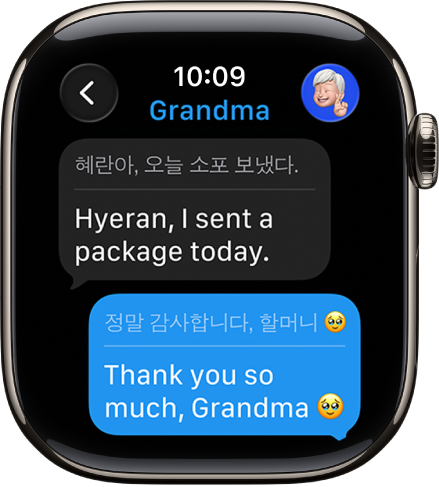
感謝您的寶貴意見。